Иллюстрированный самоучитель по Office2003
Просмотр календаря
При просмотре расписания на день отображаются дата, время и описание встречи. Перемещаться по сетке можно с помощью клавиш управления курсором стрелка вверх и стрелка вниз. Для просмотра расписания на следующий или предыдущий день нажмите соответственно клавиши стрелка-вправо или стрелка-влево. Нажав клавишу Ctrl, можно выбрать несколько дней недели, в том числе вразброс; например, понедельник и четверг. Используя кнопки на панели инструментов, можно просмотреть папку более высокого уровня, распечатать таблицу, отобразить на экране дни — от одного дня до месяца.
Для перехода к определенному месяцу щелкните его название или левую (правую

Можно перейти к требуемой дате без прокрутки календаря выбрав в меню Вид (View) команду Перейти (Go To), Перейти к дате (Go To Date). В диалоговом окне Переход к дате (Go To Date) в поле Дата (Date) откройте раскрывающийся список Дата и выделите щелчком мыши интересующую вас день (рис. 21.6).
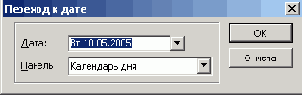
Рис. 21.6 Диалоговое окно, используемое для перехода к определенной дате
Личный календарь или календарь группы может быть сохранен в формате HTML, что позволит публиковать его в Интернете и обменяться с коллегами информацией о распределении рабочего времени. Календарь можно отправить в электронном сообщении.